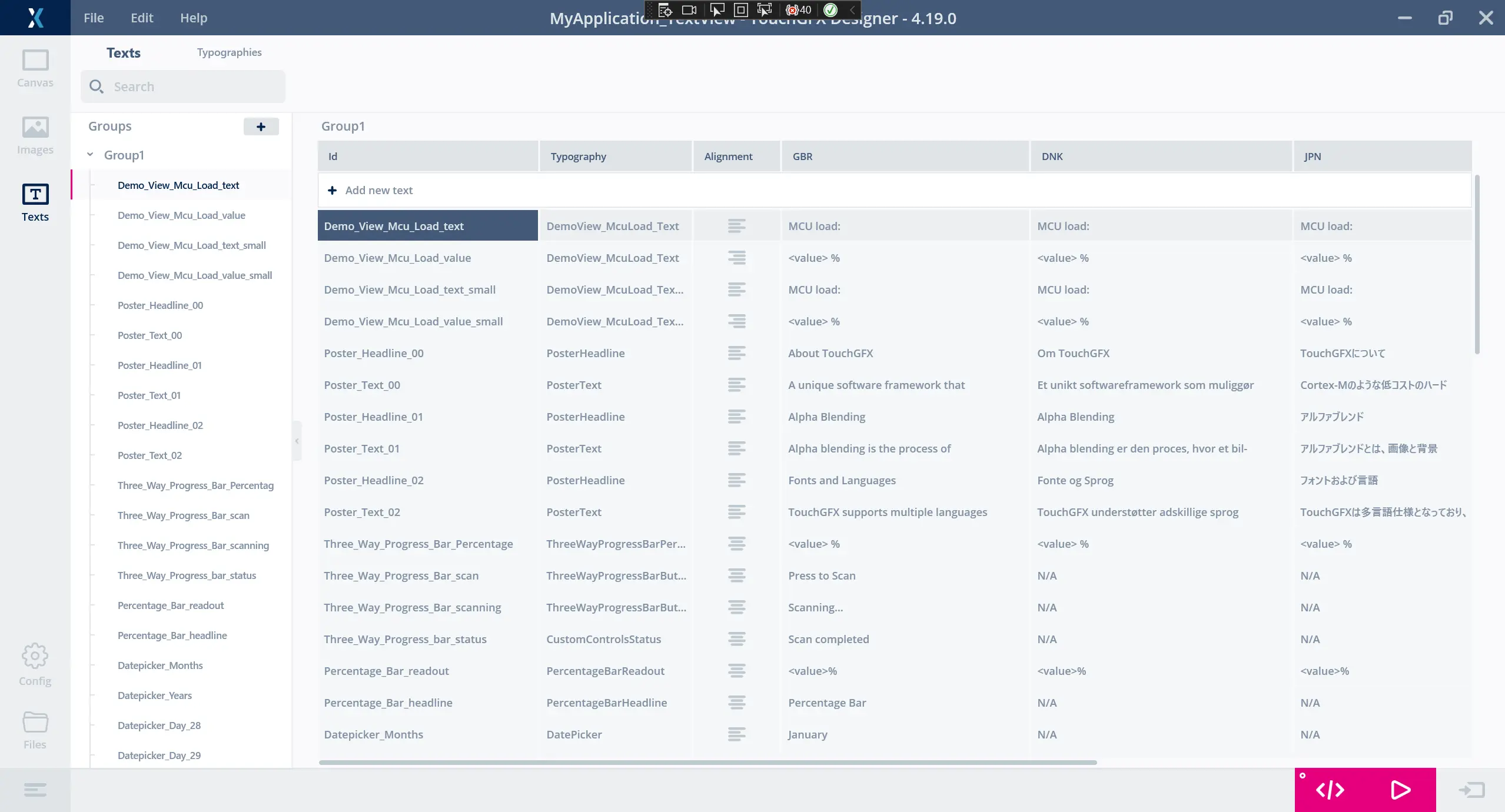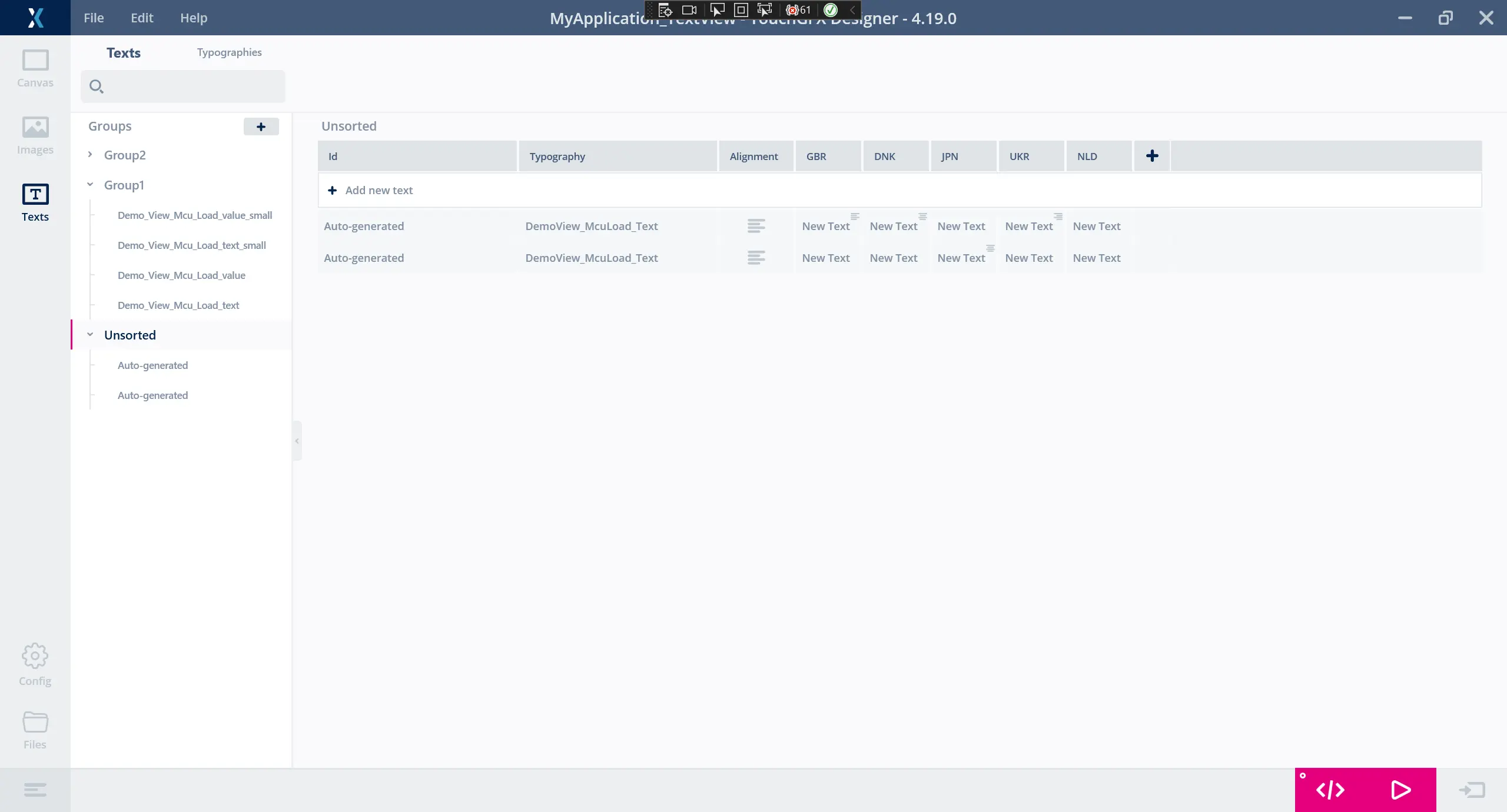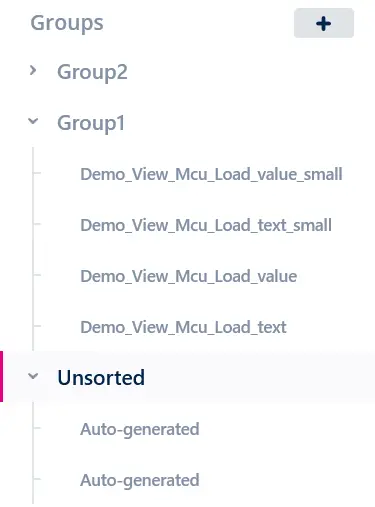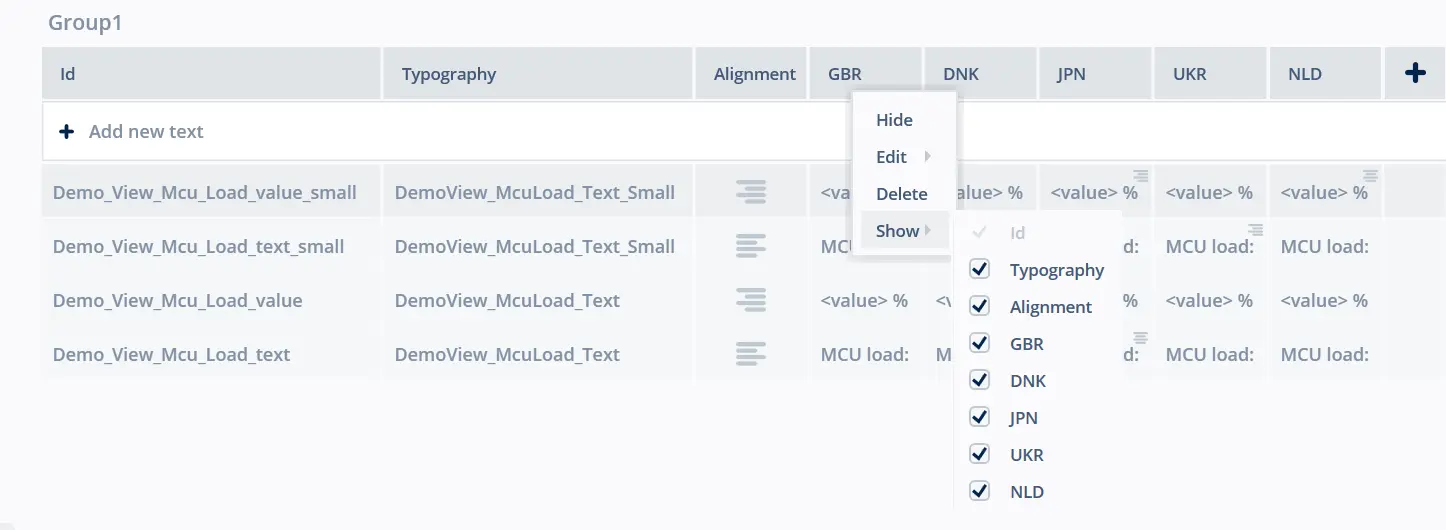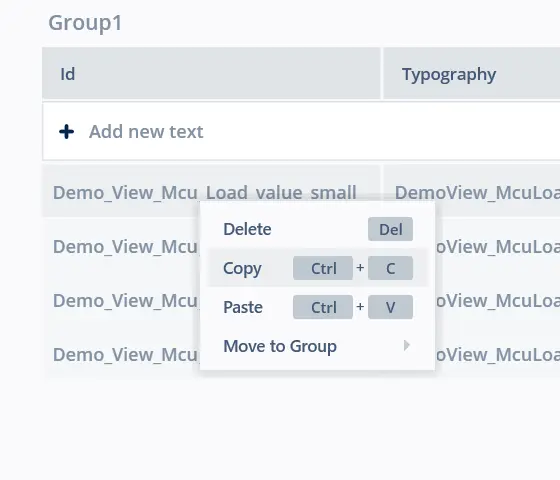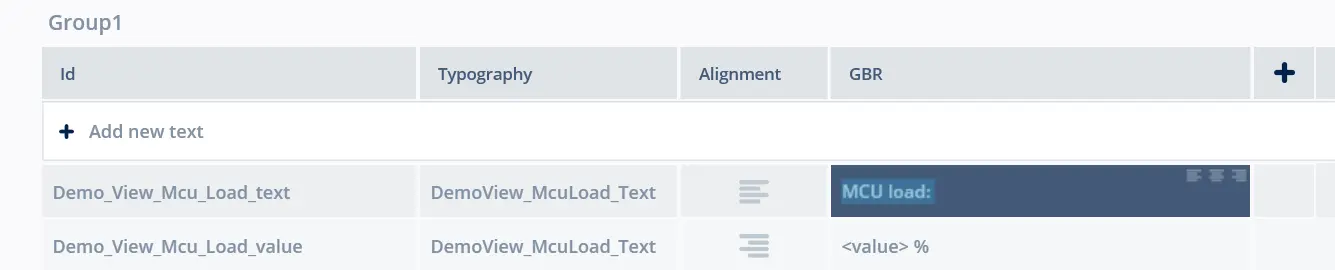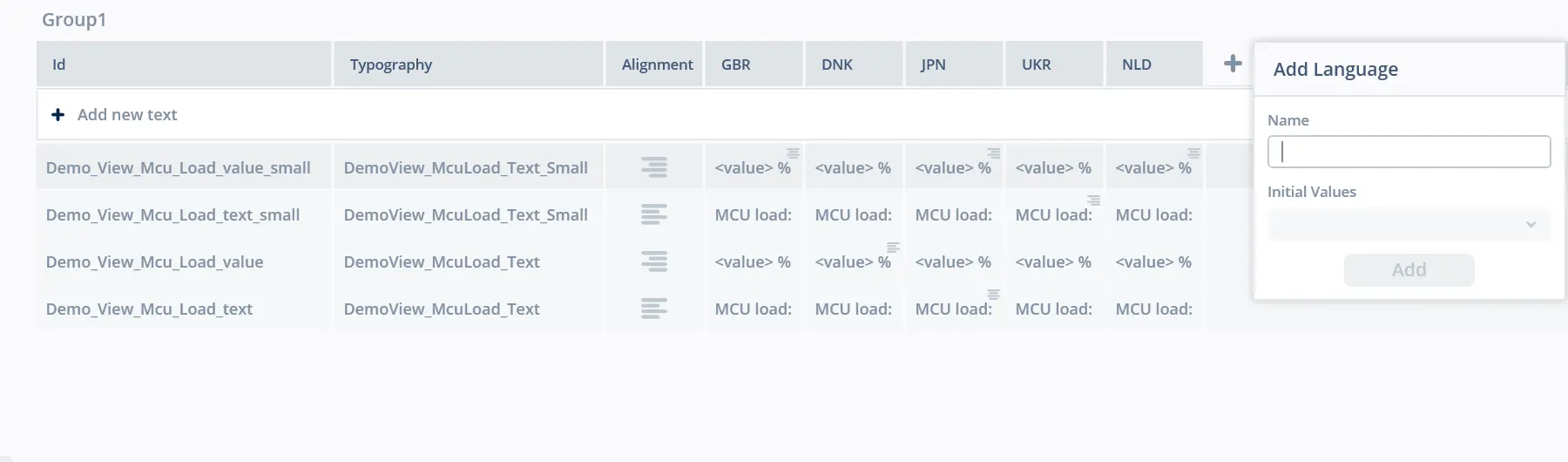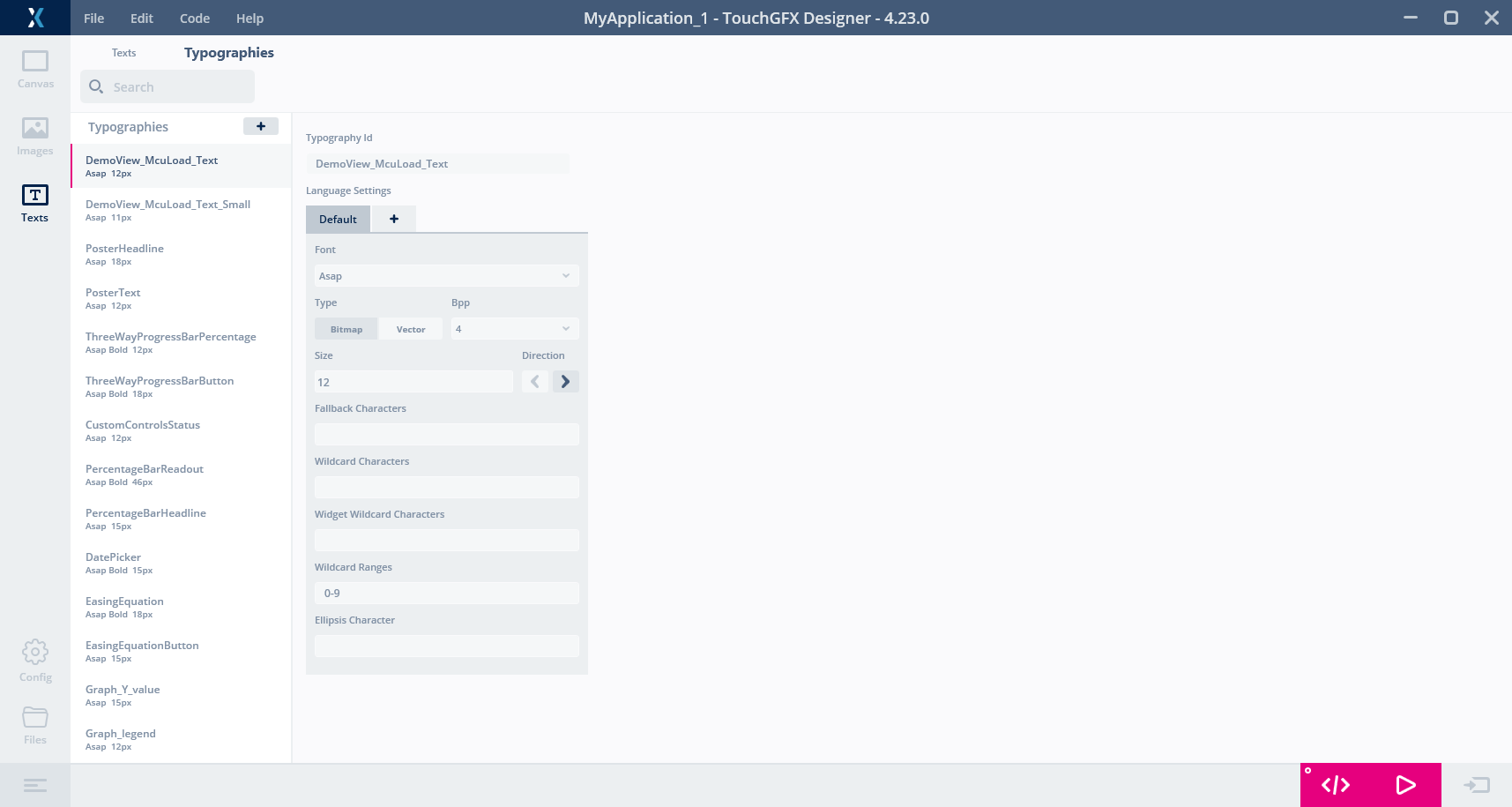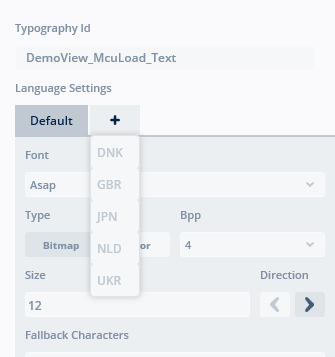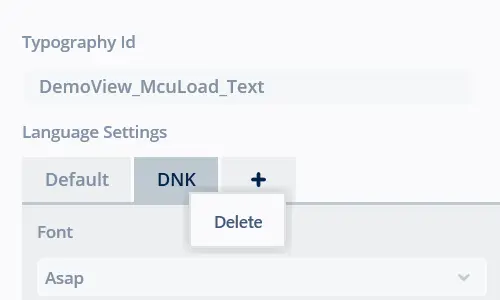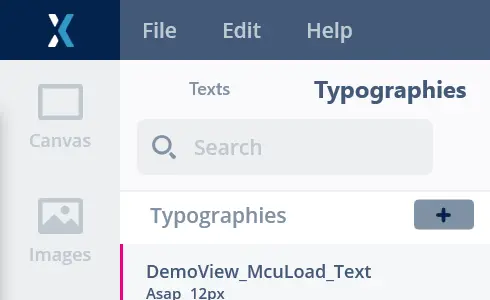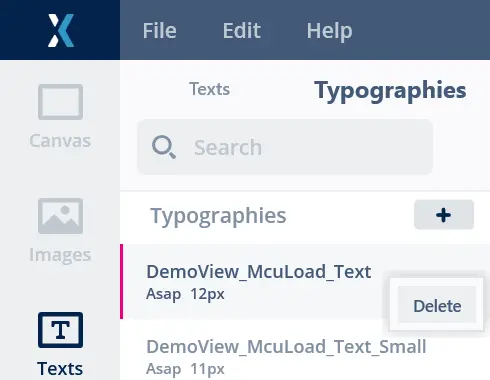텍스트 뷰
The Texts View in TouchGFX Designer is used for configuring texts, translations and typographies in a project. 텍스트 뷰는 Texts와 Typographies라는 두 개의 탭으로 구성됩니다.
Texts
Texts 탭은 모든 텍스트 요소에 대한 개요를 제공합니다. 텍스트 요소는 자동 생성된 ID 또는 정의된 ID를 가질 수 있습니다.
자동 생성된 ID
자동 생성된 ID(auto-generated ID)를 갖는 텍스트(Single Use 텍스트)는 한 번만 사용되기 때문에 사용할 수 있는 위젯이나 액션의 수가 한 번에 하나로 제한됩니다. 이 텍스트는 위젯 또는 액션에서 사용 시 자동으로 추가되며, 위젯 또는 액션이 삭제되면 자동으로 삭제됩니다.
자동 생성 텍스트가 처음 생성되면 "Unsorted"이라는 텍스트 그룹에 추가됩니다. 이 그룹이 존재하지 않는 경우에는 생성이 됩니다.
자동 생성된 ID는 쉽게 이름을 변경할 수 있기 때문에 원하는 수의 위젯 및 액션에서 텍스트를 사용할 수 있습니다.
정의된 ID
Texts with a defined ID (also known as Resources) can be reused on any number of widgets and actions in TouchGFX Designer. 정의된 ID를 갖는 새 텍스트를 추가하려면 Texts 탭에서 'Add new text' 버튼을 클릭하거나 자동 생성된 ID로 텍스트의 이름을 바꿉니다. 그리드 또는 트리 뷰에서 선택을 하고 마우스 오른쪽 버튼으로 클릭을 해서 바로 가기 메뉴를 열거나 키보드 바로 가기를 사용하면 Texts 탭에서 정의된 ID를 갖는 하나 이상의 텍스트를 삭제할 수 있습니다.
Texts 탭 기능
검색
검색 창을 사용해 특정 텍스트 요소 또는 번역의 위치를 찾습니다. 텍스트 열에서 사용 가능한 모든 입력이 검색됩니다..
트리 뷰
Texts 탭에는 그룹 및 텍스트 요소에 대한 개요를 제공하는 트리가 포함되어 있습니다.
그룹
트리의 모든 그룹에는 하나 이상의 텍스트가 포함되어 있으며, 그룹 이름 옆에 있는 V자형 표시를 눌러서 접을 수 있습니다. 트리 뷰에서 텍스트를 드래그하거나 그리드에서 텍스트를 마우스 오른쪽 버튼으로 클릭하여 그룹에 텍스트를 추가할 수 있습니다. 새 그룹을 추가하려면 트리 뷰에서 추가 버튼을 클릭하면 됩니다.
헤더 컨텍스트 메뉴
그리드에서 헤더를 마우스 오른쪽 버튼으로 클릭하여 헤더 컨텍스트 메뉴를 봅니다. 여기에서 열을 숨기고, 편집하고, 삭제하고, 표시할 수 있습니다(모든 열에 모든 옵션을 사용할 수 있는 것은 아님).
그리드 컨텍스트 메뉴
그리드에서 텍스트를 마우스 오른쪽 버튼으로 클릭하여 컨텍스트 메뉴를 봅니다. 여기에서 텍스트를 삭제, 복사 및 붙여넣기를 하고 다른 그룹으로 이동시킬 수 있습니다.
번역
타이포그래피
텍스트와 텍스트의 모든 번역에서 사용할 타이포그래피를 지정합니다. 타이포그래피는 Typographies 탭에서 추가하고 구성할 수 있습니다.
정렬
텍스트와 텍스트의 모든 번역에서 기본적으로 사용할 가로 정렬을 지정합니다. 가능한 값은 Left, Right, Center입니다.
번역 세부 설정
각 번역마다 Alignment의 기본값을 덮어쓸 수 있습니다. 이 컨트롤을 표시하려면 번역을 두 번 클릭하십시오. 번역별 정렬은 아래 그림과 같이 인라인 정렬 선택기를 통해 쉽게 설정할 수 있습니다.
언어 추가
새로운 언어를 추가하려면 헤더 메뉴에서 추가 버튼을 클릭하면 됩니다. 그러면 아래 그림과 같이 팝업 창이 나타나는데, 여기서 언어 이름을 구성하거나 다른 언어의 번역 사용 여부를 설정할 수 있습니다.
타이포그래피
Typographies 탭에는 아래 그림과 같이 프로젝트에 사용되는 모든 타이포그래피의 개요가 표시됩니다.
타이포그래피 ID
타이포그래피의 이름입니다.
언어 설정
타이포그래피의 언어 설정을 포함합니다. 지정되지 않은 모든 언어에 기본값이 적용됩니다. 특정 언어에 대한 설정을 지정하려면 추가 버튼을 클릭하고 메뉴에서 원하는 언어를 선택하십시오.
원하는 언어 설정 탭을 마우스 오른쪽 버튼으로 클릭하면 언어 설정을 삭제할 수 있습니다.
글꼴
특정 타이포그래피에 사용할 글꼴의 이름입니다.
Windows에 설치된 모든 글꼴 중에서 선택하거나, 원하는 글꼴을 assets/fonts 폴더에 추가할 수도 있습니다. When adding fonts to this folder, TouchGFX Designer needs to be restarted to load them.
유형
글꼴을 저장할 형식의 유형입니다.
- 비트맵 - 기본 형식으로, 글꼴에서 사용하는 모든 글리프가 비트맵으로 저장됩니다.
- 벡터 - 벡터 기능이 활성화되면 이 옵션을 선택하여 글꼴을 벡터 데이터로 저장합니다.
Further reading
크기
타이포그래피의 글꼴 크기입니다.
Bpp
픽셀당 비트 수입니다. 픽셀당 사용되는 비트 수로, 글꼴을 나타냅니다. 허용되는 값은 1, 2, 4, 8입니다.
방향
텍스트에서 사용할 텍스트 방향을 지정합니다. 가능한 값은 LTR(왼쪽에서 오른쪽으로)과 RTL(오른쪽에서 왼쪽으로)이며, 기본값은 LTR입니다. RTL 옵션은 주로 아랍어와 히브리어, 또는 오른쪽에서 왼쪽으로 쓰여지는 언어에 사용됩니다.
폴백 문자
TouchGFX에서 문자를 렌더링해야 하지만 글리프를 사용할 수 없는 경우 이 열에 지정된 문자가 사용됩니다. 사용 가능한 값은 단일 문자, 유니코드 값 (10진법 또는 16진법, 예: 0xABCD), 특수 키워드 'skip' 또는 공백입니다.
와일드카드 문자
TouchGFX 애플리케이션에서 표시할 수 있는 문자입니다. 더미 텍스트 대신 이 문자를 사용하는 것이 좋습니다. 더미 텍스트는 모든 글리프는 물론이고 실제 문자열까지 생성하기 때문입니다(예: "0123456789-"). 이 열에 "0123456789-"을 입력하면 문자열을 제외한 글리프가 생성됩니다.
위젯 와일드카드 문자
와일드카드를 요구하는 일부 위젯이 추가하는 글자입니다. 예를 들어 Digital Clock 위젯에서는 이 필드에 "0123456789 :APM"을 추가합니다. 이 필드는 읽기 전용입니다.
와일드카드 범위
이는 와일드카드 문자와 유사하지만 범위 지정이 쉽습니다. 예를 들어 "0-9,A-F"는 Wildcard Characters 열에 "0123456789ABCDEF”를 입력하는 것과 같습니다. 숫자로도 범위를 지정할 수 있습니다. 예를 들어 "0-9"를 "48-57" 또는 "0x30-0x39"로 지정할 수도 있습니다. 이때 인용 부호는 입력할 수 없습니다.
줄임표 문자
이 문자는 텍스트 영역에서 긴 텍스트를 자르는 데 사용됩니다.
Add Typography
새로운 타이포그래피를 추가하려면 트리 뷰에서 추가 버튼을 클릭하면 됩니다. 기본 설정이 포함된 새로운 타이포그래피가 목록 하단에 추가됩니다.
Delete Typography
트리 뷰에서 원하는 타이포그래피를 마우스 오른쪽 버튼으로 클릭하여 단축키 메뉴를 열거나 키보드 단축키를 이용해 타이포그래피를 삭제할 수 있습니다.